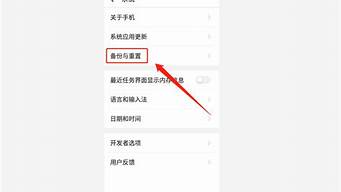1.C盘能不能直接格式化?
2.怎么格式化C盘重装Win10系统

可以。
C盘是系统盘,要格式化C盘,必须在DOS下格式化,将C盘格式化之后,将不能进入系统,系统文件也没了,除非另行安装操作系统。在格式化之前需要将文件做好备份。C盘是系统盘,里面存放了很多系统文件,一旦格式化,系统文件就会丢失,导致电脑无法正常运行。非要格式化,可以进入PE系统之后进行格式化。
C盘能不能直接格式化?
重装系统前怎么格式化C盘?C盘是安装系统的位置,使用时间长了,容易积累缓存等大量垃圾文件,导致C盘臃肿,很多人就打算重装系统,并格式化C盘,那么重装系统时怎么格式化C盘呢?一般格式化C盘需要借助U盘引导,下面小编跟大家介绍重装系统怎么格式化C盘的方法。
相关教程:
用U盘装原版xp步骤图解
如何做大启动u盘安装系统
u盘直接安装原版win7系统
准备工作
1、制作安装盘:
如何制作xp系统U盘安装盘
怎么制作win7系统U盘安装盘
大u盘启动制作教程
2、启动设置:U盘装系统启动热键
方法一:大pe下通过分区工具格式化
1、根据上面的教程制作好大U盘pe启动盘,然后将下载的系统比如iso文件直接复制到U盘的GHO目录下;
2、在电脑上插入大U盘pe启动盘,重启后不停按F12或F11或Esc等快捷键打开启动菜单,选择U盘选项回车,比如GeneralUDisk5.00;
3、从U盘启动进入到这个菜单,通过方向键选择02选项回车,也可以直接按数字键2,启动pe系统,无法进入则选择03旧版PE系统;
4、进入pe系统,双击打开DG分区工具,右键点击C盘选择格式化当前分区,pe下可能不是显示C盘,需要根据磁盘大小,或者展开,在左侧列表中展开磁盘分区,一般包含Windows、Users、Boot、ProgramFiles文件夹就是C盘。
方法二、原版windos系统自带分区工具格式化C盘
1、在电脑上插入原版win7启动U盘,重启按F12或F11或Esc等快捷键调出启动菜单,选择U盘启动;2、从U盘启动直接进入win7安装界面,语言、输入方法默认无需修改,直接点击下一步;
3、到这个界面,点击“现在安装”;
4、安装类型要选择“自定义(高级)”,才能执行硬盘分区操作;
5、在分区界面,点击“驱动器选项”,根据总计大小来判断C盘的大小,比如这边磁盘0分区2就是C盘,选择分区2,点击格式化。
方法三、原版xp系统盘格式化C盘
1、插入制作好的原版xp系统U盘,重启电脑,不停按F12或F11或Esc等快捷键,选择USB启动;
2、启动进入Windowsxp安装程序,按Enter键继续;
3、按F8同意xp许可协议;
4、选择C盘,一般是分区1,按Enter键继续;
5、选择“用NTFS文件系统格式格式化磁盘分区”。
以上就是重装系统怎么格式化C盘的三种方法,还不清楚怎么格式化C盘的朋友,可以学习下上面提供的方法。
怎么格式化C盘重装Win10系统
如果你的系统安装在C盘并助该系统正在运行着,那你是无法在系统运行的情况下直接将C盘格式化的。
如果要格式化,可以先把C盘里的重要资料文件转移到其它盘,做好备份,然后再用引导光盘在开机时引导系统进入DOS状态,在这里打入format c:然后回车就可以格式化了。
1、在电脑上找到此电脑,并右键菜单,点击属性选项。
2、在打开的属性界面中,点击系统保护选项。
3、在打开的系统保护界面中,点击c盘,然后点击配置选项。
4、在配置界面中,点击启用系统保护。
5、之后打开开始菜单,点击设置选项。
6、在设置界面中,点击更新和安全。
7、在更新和安全界面中,点击恢复选项。
8、在恢复界面中,点击开始选项。
9、之后即可格式化C盘重装Win10系统。